რამდენი სიმღერა გაქვთ Apple Music-ზე ან Spotify-ზე? გამოდის, რომ რეალურად იმაზე რთულ კითხვაზე პასუხის გაცემაა, ვიდრე თქვენ ფიქრობთ.
ეს იმიტომ ხდება, რომ არც ერთი სტრიმინგის სერვისი არ გვთავაზობს მარტივ „სიმღერების დათვლის“ ფუნქციას iOS-ზე, Android-ზე ან თუნდაც კომპიუტერზე. ამის გათვალისწინებით, არსებობს რამდენიმე გამოსავალი, რომელიც შეგიძლიათ სცადოთ.
შინაარსი
- დაკავშირებული კითხვა
- როგორ შევამოწმოთ რამდენი სიმღერა გაქვთ Apple Music-ზე?
- როგორ შევამოწმოთ რამდენი სიმღერა გაქვთ Spotify-ზე?
- სხვა მუსიკალური ბიბლიოთეკის რჩევები
-
მკითხველის რჩევები
- დაკავშირებული პოსტები:
დაკავშირებული კითხვა
- შეასწორეთ Apple Music, რომელიც არ მუშაობს iPhone / iPad-ზე
- როგორ მოუსმინოთ საკუთარ MP3-ებს Spotify-ის გამოყენებით iOS-ზე
- როგორ მოვძებნოთ და ნახოთ თქვენი Apple Music Replay
- შეძენილი მუსიკა აკლია iTunes-დან ან Apple Music-დან? სცადეთ ეს პარამეტრები
- იყენებთ AirPods-ს Spotify-სთვის? მიიღეთ საუკეთესო ხმა ამ რჩევების გამოყენებით
- Apple Music აკლია, ცარიელია თუ ცარიელი iPhone ან iPad განახლების შემდეგ? გაასწორე დღესვე!
როგორ შევამოწმოთ რამდენი სიმღერა გაქვთ Apple Music-ზე?
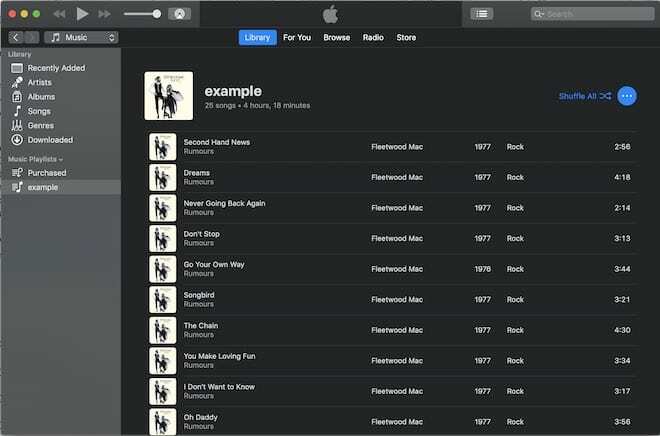
კითხვაზე მოკლედ რომ ვუპასუხოთ: არ არსებობს გზა, რომ ნახოთ რამდენი სიმღერა გაქვთ შენახული თქვენს ბიბლიოთეკაში Apple Music-ში. ყოველ შემთხვევაში, არა iOS-ზე.
კომპიუტერზე, რეალურად შესაძლებელია, გაქვთ თუ არა წვდომა Music აპზე Catalina-ში თუ iTunes-ზე Windows-ზე და macOS-ის ძველ ვერსიებზე.
უბრალოდ გადადით სიმღერების ჩანართზე თქვენი მუსიკის განყოფილებაში. როდესაც იქ იქნებით, აირჩიეთ ყველა თქვენი სიმღერა და დაამატეთ ისინი ერთ დასაკრავ სიაში. დასაკრავი სიებს, განსხვავებით თქვენი ბიბლიოთეკისგან, რეალურად აქვს სიმღერების დათვლის ნომერი.
თქვენ, რა თქმა უნდა, შეგიძლიათ გააკეთოთ მსგავსი რამ iOS ან Android-ზე, მაგრამ ეს ბევრად უფრო დამღლელია. თქვენ უნდა აირჩიოთ ყველა სიმღერა თქვენს სმარტფონზე და დაამატოთ ისინი ერთ დასაკრავ სიაში - რაც უფრო ადვილია, ვიდრე მობილურის ოპერაციულ სისტემებზე.
თუმცა, iOS-ზე, შეგიძლიათ გაიგოთ, რამდენი სიმღერაა ჩამოტვირთული თქვენი მოწყობილობის ლოკალურ მეხსიერებაში Apple Music-ის ან iTunes-ის მეშვეობით.
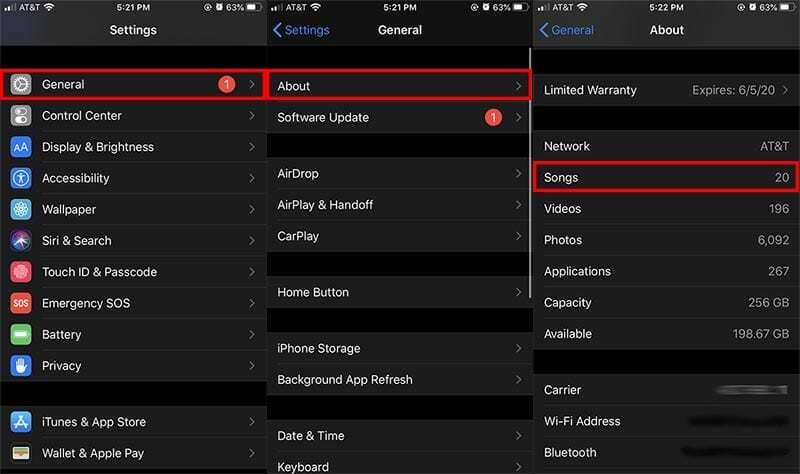
უბრალოდ გადადით პარამეტრები —> ზოგადი —> შესახებ. გადადით ქვემოთ და დაინახავთ სიმღერების განყოფილებას. ეს არის ყველა ჩანაწერი, რომელიც შენახულია თქვენი iOS მოწყობილობის ლოკალურ მეხსიერებაში.
როგორ შევამოწმოთ რამდენი სიმღერა გაქვთ Spotify-ზე?
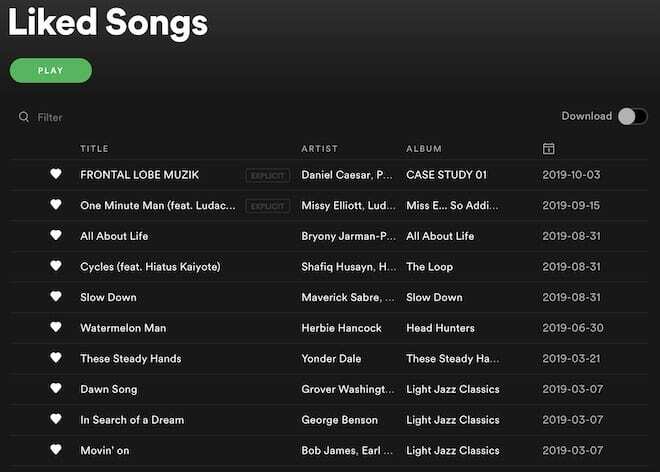
Apple Music-ის მსგავსად, Spotify ნამდვილად არ გვთავაზობს რაიმე სახის გზას იმის გასარკვევად, თუ რამდენი სიმღერაა რეალურად თქვენს ბიბლიოთეკაში. ეს მართალია იმ ტრეკებისთვისაც კი, რომლებიც ადგილობრივად ჩამოტვირთულია თქვენს მოწყობილობაში. თუმცა, ამისთვის გამოსავალი არსებობს.
თქვენ შეგიძლიათ აირჩიოთ ყველა სიმღერა თქვენს სხვადასხვა დასაკრავ სიაში და დაამატოთ ისინი ერთ დასაკრავ სიაში. Apple Music-ის მსგავსად, Spotify პლეილისტებს რეალურად ექნება სიმღერების დათვლის ნომერი.
კიდევ ერთხელ, ამის გაკეთება ბევრად უფრო ადვილია Mac-ზე ან PC-ზე, ვიდრე სმარტფონზე ან პლანშეტზე. (ასევე გაითვალისწინეთ, რომ Spotify-ის მობილური ვერსია, როგორც ჩანს, არ შეიცავს სიმღერების რაოდენობას დასაკრავ სიებში.)
აღსანიშნავია, რომ Spotify აპის „მოწონებული სიმღერები“ განყოფილებაში არ არის ჩამოთვლილი ყველა სიმღერა, რომელიც შენახული გაქვთ დასაკრავ სიებში. ის მხოლოდ ჩამოთვლის ტრეკებს, რომლებიც კონკრეტულად მოგეწონათ გულის ხატის გამოყენებით.
ამის გათვალისწინებით, შესაძლოა ღირდეს ამ გულის ხატის დაჭერა თქვენი Spotify ბიბლიოთეკის ყველა ჩანაწერის გვერდით. როგორც კი ამას გააკეთებთ, თქვენ შეძლებთ ნახოთ ყველა სიმღერის საერთო რაოდენობა, რომელიც გაქვთ.
სხვა მუსიკალური ბიბლიოთეკის რჩევები
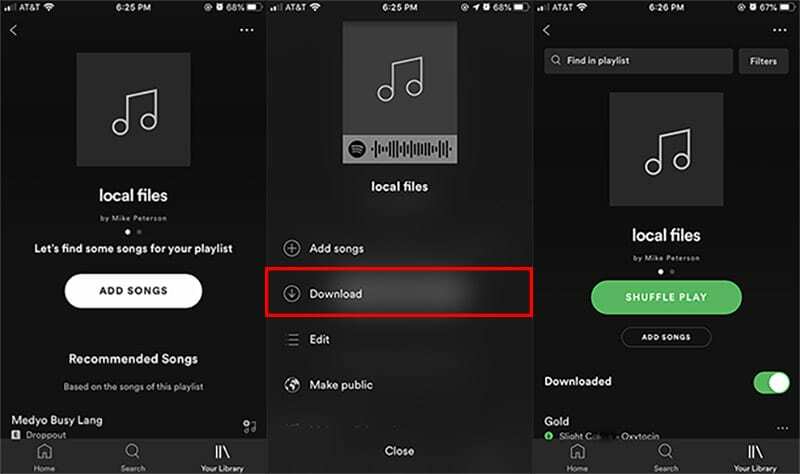
ასე რომ, არ არსებობს მარტივი გზა, რომ ნახოთ ყველა სიმღერა, რომელიც გაქვთ თქვენს ბიბლიოთეკაში. მაგრამ არის რამდენიმე დამატებითი რჩევა, რომელიც შეგიძლიათ გაითვალისწინოთ, თუ გსურთ თქვენი ნაკადის სერვისების მოწესრიგება და ორგანიზება. აქ არის რამდენიმე მნიშვნელოვანი.
- გამოიყენეთ დასაკრავი სიის საქაღალდეები. Apple Music და Spotify მხარს უჭერენ დასაკრავი სიის საქაღალდეებს, რომლებიც შესანიშნავია თქვენი ბიბლიოთეკის ორგანიზებისთვის. სამწუხაროდ, თქვენ უნდა გამოიყენოთ Apple Music ან Spotify აპი კომპიუტერზე დასაკრავი სიის საქაღალდეების შესაქმნელად. ორივე პლატფორმაზე შეგიძლიათ შექმნათ ერთი, გადადით ფაილი > ახალი > დასაკრავი სიის საქაღალდე.
- განვიხილოთ დასაკრავი სია „გაშვებული სიის“ შესახებ. მიუხედავად იმისა, რომ დაწყება შეიძლება მტკივნეული იყოს, განიხილეთ ყველა სიმღერის დამატება, რომელიც მოგწონთ ან სიმღერები თქვენს სხვადასხვა დასაკრავ სიებში ერთ დასაკრავ სიაში სახელწოდებით "tally" ან მსგავსი რამ. ამ გზით, თქვენ შეძლებთ თქვენს ბიბლიოთეკაში არსებული ყველა სიმღერის ნახვას ერთ ადგილას.
- მოუსმინეთ საკუთარ მუსიკას. თუ თქვენს კომპიუტერში გაქვთ MP3-ების არასტრიმინგის ბიბლიოთეკა, უნდა ისარგებლოთ მათგან, მოუსმინოთ მათ თქვენი არჩევანის ნაკადის აპლიკაციის საშუალებით. Apple Music საკმაოდ აადვილებს ადგილობრივი სიმღერების მოსმენას iTunes-ის ან მუსიკის აპლიკაციის მეშვეობით. Spotify-ისთვის შეგიძლიათ მიჰყვეთ ჩვენს წინა სახელმძღვანელოს ადგილობრივი ტრეკების ჩამოტვირთვის შესახებ.
მკითხველის რჩევები 
- ტრეისი რეკომენდაციას უწევს მოქმედების ამ კურსს თუ კომფორტულად გრძნობთ Unix-ის გარსს
- გახსენით ტერმინალის ფანჯარა და შეცვალეთ დირექტორია, სადაც Apple მუსიკა ინახავს ალბომებს
- ტრეისის სისტემაზე ის აქ არის: /Users/trace/Music/iTunes/iTunes Media/მუსიკა
- შემდეგ მოძებნეთ და დათვალეთ ფაილები სიმღერების გაფართოებით. ტრეისის ბიბლიოთეკაში, ისინი არის m4a iTunes მაღაზიიდან ჩამოტვირთული სიმღერებისთვის და .mp3 სიმღერებისთვის. ციფრული ვინილისგან ან ამოღებული დისკებიდან. გაითვალისწინეთ, რომ თქვენ შეიძლება გქონდეთ სხვადასხვა მუსიკალური ფორმატი თქვენს კომპიუტერში ბიბლიოთეკა
- აქ არის ის ორი ბრძანება, რომელიც გამოიყენება Trace:
- იპოვე. -სახელი "*.mp3" | wc -l
- იპოვე. -სახელი “*.m4a” | wc -l

მაიკი არის თავისუფალი ჟურნალისტი სან დიეგოდან, კალიფორნია.
მიუხედავად იმისა, რომ ის ძირითადად აშუქებს Apple-ს და სამომხმარებლო ტექნოლოგიას, მას აქვს წარსული გამოცდილება, წერდა საზოგადოებრივ უსაფრთხოებას, ადგილობრივ ხელისუფლებას და განათლებას სხვადასხვა პუბლიკაციებისთვის.
მას საკმაოდ ბევრი ქუდი ეხურა ჟურნალისტიკის სფეროში, მათ შორის მწერალი, რედაქტორი და ახალი ამბების დიზაინერი.